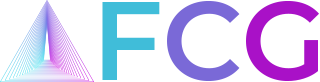Jak podłączyć dysk HDD?
Data publikacji 26 października 2023Podłączenie dysku HDD może wydawać się skomplikowane dla osób niezaznajomionych z tematem, ale w rzeczywistości jest to zadanie dość proste. W tym artykule pokażemy Ci krok po kroku, jak podłączyć dysk HDD do komputera. Niezależnie od tego, czy jesteś nowicjuszem w dziedzinie sprzętu komputerowego, czy doświadczonym użytkownikiem, ten przewodnik na pewno będzie dla Ciebie przydatny.
Agenda:
- Od czego zacząć przy podłączaniu HDD?
- Który kabel potrzebuję do podłączenia?
- Konfigurowanie dysku
Jak podłączyć dysk HDD do komputera?
Aby podłączyć dysk HDD do komputera, należy wykonać kilka prostych kroków. Pierwszym krokiem jest upewnienie się, że komputer jest wyłączony i odłączony od prądu. Następnie należy otworzyć obudowę komputera, zlokalizować gniazdo SATA na płycie głównej i podłączyć kabel SATA do dysku HDD oraz do tego gniazda. Kolejnym krokiem jest podłączenie zasilania do dysku HDD. W tym celu należy znaleźć odpowiedni kabel zasilający w obudowie komputera i podłączyć go do dysku. Po podłączeniu kabli, należy zamknąć obudowę komputera.
Po podłączeniu dysku HDD do komputera, należy włączyć komputer i sprawdzić, czy dysk został poprawnie wykryty przez system operacyjny. Aby to zrobić, można otworzyć Menedżer urządzeń i sprawdzić, czy dysk jest widoczny na liście urządzeń. Jeśli dysk nie jest widoczny, może być konieczne przejście do BIOS-u i włączenie obsługi dysku SATA. Po poprawnym wykryciu dysku, można go sformatować i przypisać mu literę dysku w systemie operacyjnym.
- Upewnij się, że komputer jest wyłączony i odłączony od prądu.
- Otwórz obudowę komputera.
- Podłącz kabel SATA do dysku HDD oraz do gniazda SATA na płycie głównej.
- Podłącz kabel zasilający do dysku HDD.
- Zamknij obudowę komputera.
- Włącz komputer i sprawdź, czy dysk został poprawnie wykryty przez system operacyjny.
- Sformatuj dysk i przypisz mu literę dysku w systemie operacyjnym.
Podłączenie dysku HDD do komputera jest prostym procesem, który wymaga podłączenia kabli SATA i zasilającego. Po poprawnym podłączeniu, dysk powinien być wykryty przez system operacyjny, co umożliwi dalsze korzystanie z niego.
Który kabel potrzebuję do podłączenia dysku HDD?
Aby podłączyć dysk HDD do komputera, potrzebujesz odpowiedniego kabla. Istnieją dwa główne rodzaje kabli, które często są używane do tego celu: kabel SATA i kabel IDE.
Jeśli twój dysk HDD jest nowszy, prawdopodobnie będzie on używał kabla SATA. Kabel SATA jest cienki i płaski, zazwyczaj z jednym czerwonym i jednym czarnym końcem. Ten kabel jest szeroko stosowany w nowszych komputerach i oferuje szybsze prędkości transferu danych niż kabel IDE.
Jeśli jednak twój dysk HDD jest starszy, może być konieczne użycie kabla IDE. Kabel IDE jest szerszy i grubszy niż kabel SATA i posiada wiele pinów na końcu. Jeśli twój dysk HDD ma złącze IDE, będziesz musiał podłączyć go za pomocą takiego kabla. Pamiętaj, że kable IDE są mniej popularne w nowszych komputerach, więc możliwe, że będziesz musiał znaleźć adapter, jeśli twój komputer nie ma odpowiedniego złącza.
Upewnij się, że wybierasz odpowiedni kabel do swojego dysku HDD, aby poprawnie go podłączyć do komputera.
Jak skonfigurować nowy dysk HDD w systemie operacyjnym?
Aby skonfigurować nowy dysk HDD w systemie operacyjnym, należy podłączyć go prawidłowo do komputera. W pierwszej kolejności sprawdź, czy masz wolny port SATA na płycie głównej, do którego możesz podłączyć dysk. Następnie, podłącz jedno z końców przewodu SATA do portu na płycie głównej, a drugie zakończenie do dysku HDD. Upewnij się, że przewód jest dobrze podłączony i nie ma luzów.
Po podłączeniu dysku, uruchom komputer i wejdź do BIOS-u. Aby to zrobić, zazwyczaj musisz nacisnąć klawisz DEL lub F2 podczas uruchamiania komputera. W BIOS-u, przejdź do sekcji „Storage” lub „Advanced” i znajdź opcję dotyczącą dysków. Następnie, sprawdź, czy nowy dysk jest wykrywany przez system. Jeśli tak, zapisz zmiany w BIOS-ie i zrestartuj komputer.
Po restarcie komputera, przejdź do systemu operacyjnego. Otwórz „Menedżer dysków” poprzez naciśnięcie kombinacji klawiszy Win + X i wybierz „Menedżer dysków” z menu. W Menedżerze dysków, powinieneś zobaczyć nowy dysk jako nieprzydzielone miejsce.
Aby skonfigurować nowy dysk HDD, kliknij prawym przyciskiem myszy na nieprzydzielonym miejscu i wybierz opcję „Nowy prosty wolumin”. Postępuj zgodnie z kreatorami i wybierz odpowiednie opcje dotyczące rozmiaru, litery dysku i systemu plików. Po zakończeniu kreatora, nowy dysk HDD będzie gotowy do użycia.
Ważne jest, aby upewnić się, że nowy dysk HDD jest prawidłowo podłączony i wykrywany przez system, a następnie skonfigurowany w Menedżerze dysków.
Sprawdź także: